Reklama
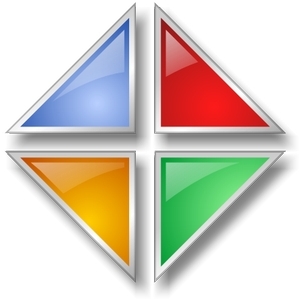
Co jest ObjectDock? Jak sama nazwa wskazuje, jest to stacja dokująca, która zapewnia szybki dostęp do innych programów, folderów i widżetów bezpośrednio na pulpicie. Jest to kluczowy symbol komputerów Apple, ale w przypadku programów innych firm, takich jak ObjectDock, komputery z systemem Windows mają takie same możliwości.
Co więc pozwoliło ObjectDock na utrzymanie gwiezdnej bazy użytkowników? Prawdopodobnie wynika to z równowagi funkcji i funkcjonalności, a jednocześnie ze stylowym i konfigurowalnym interfejsem. Niedawno dodaliśmy ObjectDock do naszego Najlepsza strona oprogramowania Windows Najlepsze oprogramowanie na komputer z systemem WindowsChcesz najlepsze oprogramowanie na komputer z systemem Windows? Nasza ogromna lista zawiera najlepsze i najbezpieczniejsze programy dla wszystkich potrzeb. Czytaj więcej
, więc czytaj dalej, aby uzyskać szczegółowe informacje na temat ObjectDock i wszystkiego, co ma do zaoferowania.Pobieranie i instalowanie ObjectDock

Będę szczery i szczery, StarDock, twórca ObjectDock, nie zapewnia najłatwiejszego procesu pobierania. Najpierw są dwie wersje, Free i Plus. Po kliknięciu łącza pobierania bezpłatnej wersji StarDock monituje o podanie adresu e-mail w celu uzyskania zgody na jego pobranie.
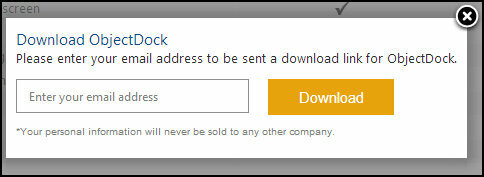
Jednak wszystko, co robią, to zapewniają link do ObjectDock w witrynie Download.com firmy CNET, więc nie ma żadnego powodu, aby w ogóle chodzić na stronę StarDock, inne niż zdobycie wszystkich urzędnik informacje i specyfikacje o ObjectDock.

Więc powinieneś przejść przez Download.com? Możesz - jest renomowany i zdecydowanie bezpieczny. Ale denerwuje mnie ich instalator, który zawsze wydaje się nadęty i zawiera niepotrzebne kroki. Zamiast, Polecam przejść przez FileHippo.com, który jest również renomowany. Zawsze mają najnowszą wersję, a także wszystkie poprzednie wersje.
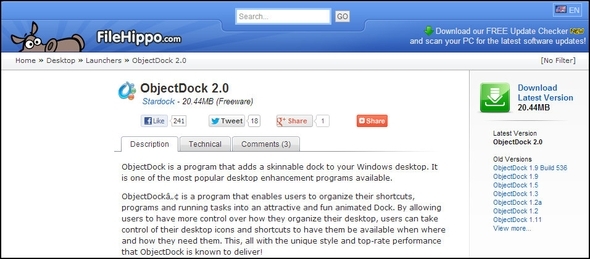
Po pobraniu pliku instalacja jest prosta i prosta. W instalatorze nie ma wstawionych programów typu bloatware, jak ostrzegam w mój artykuł obejmujący kroki, dzięki którym śmieci nie dostaną się na komputer podczas tego procesu Prosta lista kontrolna do bezpiecznego instalowania darmowego oprogramowania bez wszystkich śmieciWyobraź to sobie - właśnie znalazłeś to niesamowite, bezpłatne oprogramowanie, które Cię oczarowało ze względu na wszystko, co może dla Ciebie zrobić, ale gdy je zainstalujesz, odkryjesz, że jest zapakowane ... Czytaj więcej . Instalacja jest również szybka.
UWAGA: ObjectDock zostanie automatycznie dodany do twojego start-upu, ale jeśli chcesz to wyłączyć, możesz to zrobić w ustawieniach.
Po instalacji pojawi się monit o uruchomienie ObjectDock. Gdy to zrobisz, pojawi się na dole ekranu, a także okno ustawień. Te ustawienia omówimy w następnej kolejności, więc ich nie odrzucaj. Samo posiadanie ObjectDock nie sprawia, że Twój komputer wygląda niesamowicie - magia tkwi w dostosowaniu.
Sprawdzanie ustawień podstawowych
Okno ustawień ObjectDock ma trzy zakładki: Ikona ObjectDock, Strona główna i Ustawienia. Jako zasada, Dom to miejsce, w którym odbywa się dostosowywanie, podczas gdy Ustawienia karta zajmuje się bardziej szczegółowymi ustawieniami, chociaż jest to ogólna zasada i nie jest faktem. Ikona ObjectDock tak naprawdę nie zawiera niczego, do czego można uzyskać dostęp w innym miejscu w oknie ustawień lub przez samą stację dokującą.
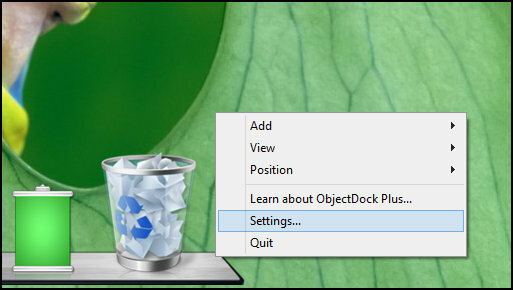
Powiedzmy, że zamknąłeś to okno po jego obejrzeniu lub chcesz otworzyć je później - jak to robisz? Najszybszym sposobem jest kliknięcie prawym przyciskiem myszy w doku. Zobaczysz opcję dla Ustawienia. Jeśli zamiast tego klikniesz ikonę, nadal możesz uzyskać dostęp do okna Ustawienia, najpierw musisz najechać wskaźnikiem myszy Opcje dokowania i / lubUstawienia, w zależności od ikony, a następnie wybierz Ustawienia (Niestety nie zapewniły spójności).
![ObjectDock: Szybko dostosuj pulpit i zwiększ jego funkcjonalność [Windows] ObjectDock Kliknij prawym przyciskiem myszy Opcje opcji dokowania Ustawienia](/f/23aee4af5a72de885866fc7c84ee94f0.jpg)
Teraz wracam do ustawień.
Dostosowywanie tego, co znajduje się w doku: skróty, dokery i inne
Istnieją trzy główne rzeczy, które możesz mieć w doku: skróty, dokery i separatory. Skróty mogą być specyficzne wybrane przez ObjectDock, takie jak edytor dokumentów, odtwarzacz multimediów lub ty może ręcznie przeciągnąć na nią dowolny skrót aplikacji z pulpitu lub folderu, co jest prawdopodobnie najszybsze droga. Aby uzyskać określony skrót, możesz dodać skróty, klikając prawym przyciskiem myszy i wybierając Dodaj> Skrót.
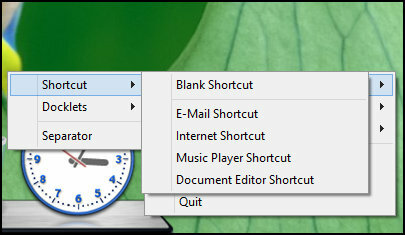
Możesz też dodać je w oknie Ustawienia, klikając Na mojej stacji dokującej i wtedy Dodaj nowy skrót.
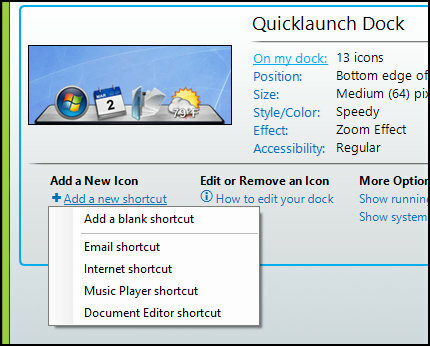
Doki są w zasadzie miniaturowymi aplikacjami bezpośrednio w stacji dokującej. ObjectDock zawiera kilka, w tym pogodowych, czasowych, żywotności baterii, menu Start i innych. Istnieją inne firmy zewnętrzne dostępne do pobrania w Internecie. Można je dodać, klikając prawym przyciskiem myszy dok (pokazany poniżej) lub przez okno Ustawienia, przechodząc do Na mojej stacji dokującej i klikając Dodaj nową stację dokującą.

Pogoda (rozwija się do 5-dniowej prognozy po najechaniu na nią kursorem)
![ObjectDock: Szybko dostosuj pulpit i zwiększ jego funkcjonalność [Windows] ObjectDock Docklets Pogoda Kliknij i przytrzymaj, aby wyświetlić prognozę na 5 dni](/f/d8d7db8d6f7cb12e15780e01e92472fd.jpg)
![ObjectDock: Szybko dostosuj pulpit i zwiększ jego funkcjonalność [Windows] ObjectDock Docklets Pogoda Konfiguracja opcji](/f/cdb47b6bfae84d562dbaa85fa5cb2d38.jpg)
Menu Start
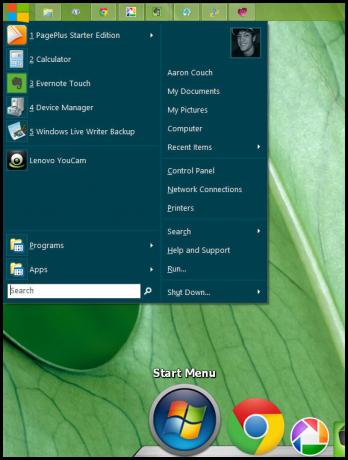
Miernik baterii
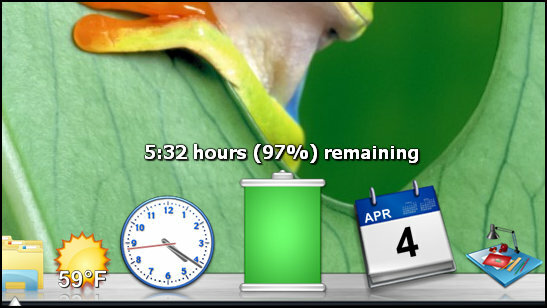
Inne dokery to Kosz (który ma te same opcje, co ikona Kosz na pulpicie), Zegar, Kalendarz, Wyszukiwanie w Internecie i Pokaż pulpit.
![ObjectDock: Szybko dostosuj pulpit i zwiększ jego funkcjonalność [Windows] Separator ze strzałką](/f/a592a53942689903e0792093de99d77e.jpg)
Separatory (na zdjęciu powyżej) mogą być wykorzystane do przeniesienia organizacji do doku. Możesz je dodać, klikając prawym przyciskiem myszy i wybierając Dodaj> Separator lub przez okno Ustawienia pod Na mojej stacji dokującej i kliknięcie Dodaj nowy separator.
Aby usunąć cokolwiek z doku, po prostu kliknij i przytrzymaj, a następnie przeciągnij.
![ObjectDock: Szybko dostosuj pulpit i zwiększ jego funkcjonalność [Windows] ObjectDock Usuń ikony Przeciągnij](/f/ab5e60ff0204a68f7f5292820360a2d9.jpg)
Więc po prostu puść i kup.
![ObjectDock: Szybko dostosuj pulpit i zwiększ jego funkcjonalność [Windows] ObjectDock Usuń ikony Poof](/f/ac916adb517073f5491234776528088f.jpg)
Regulacja pozycji i rozmiaru
![ObjectDock: Szybko dostosuj pulpit i zwiększ jego funkcjonalność [Windows] ObjectDock Ustawienia Pozycje domowe](/f/455ce551e1ec7001da8542d36ce6f439.jpg)
ObjectDock może znajdować się na dolnej, górnej, lewej lub prawej stronie ekranu. Jego wyrównanie można ustawić w lewo, w prawo lub wyśrodkować. Można to zmienić w oknie Ustawienia pod Pozycja lub klikając prawym przyciskiem myszy dok i najeżdżając myszą Pozycja.
![ObjectDock: Szybko dostosuj pulpit i zwiększ jego funkcjonalność [Windows] ObjectDock Pozycja prawym przyciskiem myszy](/f/14b812294ada3e6e62a8b714af4f6e4a.jpg)
Możliwe jest również dostosowanie odległości od krawędzi pod Więcej możliwości w Pozycja sekcja okna Ustawienia.
![ObjectDock: Szybko dostosuj pulpit i zwiększ jego funkcjonalność [Windows] ObjectDock Kliknij prawym przyciskiem myszy Pozycja Więcej opcji odległość od krawędzi](/f/304a2bb1fccbf9c2f6bce71e1aa82141.jpg)
Opcja dostosowania ikony i powiększonego rozmiaru znajduje się bezpośrednio pod Pozycja w oknie Ustawienia.
![ObjectDock: Szybko dostosuj pulpit i zwiększ jego funkcjonalność [Windows] ObjectDock Ustawienia Rozmiar domowy](/f/0f6b64b08fe8bcf36bdd83886f50ad76.jpg)
Inne ważne korekty doków, o których warto wiedzieć
Jeśli klikniesz prawym przyciskiem myszy dok i najedziesz myszą Widok, zobaczysz, że dostępne są przełączniki automatycznego ukrywania, zawsze na górze, powiększania i blokowania przeciągania (przesuwanie ikon wokół oraz włączanie i wyłączanie stacji dokującej). Wprowadzono również korekty wyświetlania aplikacji, wszystkich działających okien i zminimalizowanych okien.
![ObjectDock: Szybko dostosuj pulpit i zwiększ jego funkcjonalność [Windows] ObjectDock Kliknij prawym przyciskiem myszy Widok](/f/2176c8f831bb78391bd7042ba9c028ee.jpg)
Pamiętaj, że ustawienia automatycznego ukrywania można również dostosować pod Dostępność w oknie Ustawienia.
![ObjectDock: Szybko dostosuj pulpit i zwiększ jego funkcjonalność [Windows] ObjectDock Ustawienia Dostęp do domu](/f/ce0cb86a8f0652d55d43b029fb752772.jpg)
Efekt pojawiający się po najechaniu kursorem na ikonę można również zmienić pod Efekt sekcja w oknie Ustawienia. Możesz wybrać jedną z pięciu animacji, dostosować wielkość i szerokość powiększenia oraz edytować jakość powiększenia.
![ObjectDock: Szybko dostosuj pulpit i zwiększ jego funkcjonalność [Windows] ObjectDock Settings Home Effect](/f/49a52f09b29c753f4131e5d6623734ef.jpg)
Tryb ducha to całkiem fajna funkcja, którą możesz włączyć. Staje się skuteczny natychmiast po zaznaczeniu pola. Zasadniczo stacja dokująca znika i tylko jej część staje się widoczna po najechaniu kursorem.
![ObjectDock: szybko dostosuj pulpit i zwiększ jego funkcjonalność [Windows] ObjectDock Ustawienia Efekty Tryb ducha](/f/d4b740fe1611472440b5e1b2920f124e.jpg)
Odkrywanie bardziej zaawansowanych ustawień
Na karcie Ustawienia w oknie Ustawienia dostępne są dalsze opcje dostosowywania. Możesz przełączać uruchamianie ObjectDock, ukrywać pasek zadań Windows, a jeśli jesteś użytkownikiem Plus, włącz Aero Peek podczas wykonywania zadań.
Istnieją ustawienia opcji wydajności…
![ObjectDock: szybko dostosuj pulpit i zwiększ jego funkcjonalność [Windows] ObjectDock Ustawienia Opcje wydajności](/f/da147669d9f53bd3abe0341f77140938.jpg)
A także do rozwiązywania problemów, jeśli próbujesz znaleźć usterkę lub jakiś problem.
![ObjectDock: Szybko dostosuj pulpit i zwiększ jego funkcjonalność [Windows] ObjectDock Ustawienia Opcje rozwiązywania problemów](/f/22e8684f6ed3a6faae4bfbbf0e318cb2.jpg)
Na dole znajduje się przycisk zatytułowany Zaawansowane poprawki który zawiera kilka innych różnych opcji, na które warto spojrzeć.
![ObjectDock: Szybko dostosuj pulpit i zwiększ jego funkcjonalność [Windows] ObjectDock Ustawienia Różne opcje](/f/187eb1241c46e93bb2e33f987ae54a2d.jpg)
Dopasuj ObjectDock do swojego wyglądu dzięki motywom i ikonom
Po dodaniu odpowiednich skrótów i skonfigurowaniu ObjectDock nadszedł czas, aby nadać mu osobisty charakter za pomocą motywów. ObjectDock zawiera garść motywów, które nie wyglądają tak źle (na zdjęciu poniżej). Możesz uzyskać do nich dostęp w oknie Ustawienia na karcie Narzędzia główne w Styl / kolor. Następnie kliknij link Zmień tło.

Łączą się również z WinCustomize.com, który ma o wiele więcej do wyboru.
Ponadto możesz się rozejrzeć DeviantArt, które jest moim ulubionym miejscem do oglądania. Można tam znaleźć nie tylko motywy dla stacji dokującej, ale także ikony, których można użyć do dostosowania wyglądu skrótów w stacji dokującej.
OSTRZEŻENIE: Proces dostosowywania może trwać kilka godzin, ponieważ zawsze starasz się znaleźć coś lepszego niż to, co wcześniej miałeś.
Wniosek
Teraz, gdy straciłeś wiele godzin na dostosowanie ustawień i wyglądu swojej stacji dokującej, wszystko jest gotowe. ObjectDock z pewnością nie jest jedyną stacją dokującą. W innych artykułach, które mówią narzędzia do personalizacji komputera Spraw, aby Twój komputer był naprawdę osobisty dzięki tym najlepszym narzędziom do dostosowywaniaCo to znaczy dostosować komputer? Czy to oznacza, że masz najfajniej wyglądający pulpit? Cóż, to część tego, ale nie do końca. Po pierwsze, chcesz, aby Twój pulpit działał. Nie... Czytaj więcej i jak wyczyścić pulpit Jak wyczyścić pulpit systemu Windows raz na zawszeBałagan jest bardziej szkodliwy, niż się wydaje. Uporządkowany pulpit systemu Windows ułatwia znalezienie rzeczy, jest przyjemniejszy dla oka i zmniejsza stres. Pokażemy, jak uporządkować pulpit. Czytaj więcej , Wspominam o ObjectDock obok RocketDock, kolejnej świetnej opcji. W 2008 roku Tina objęła 6 różnych doków Doki - 6 najlepszych przyjaciół na pasku zadań systemu Windows Czytaj więcej , z których, jak sądzę, nadal można korzystać. Czy korzystasz z ObjectDock? Jeśli tak, czy masz jakieś ulubione motywy, porady lub wskazówki, które chciałbyś polecić? Co myślicie o użyciu doków? Czy są dobre, złe czy neutralne pod względem produktywności? Podziel się swoimi przemyśleniami poniżej!
Źródło zdjęcia: StarDock
Aaron jest absolwentem asystenta weterynarza, a jego głównym zainteresowaniem jest przyroda i technologia. Lubi poznawać przyrodę i fotografować. Kiedy nie pisze ani nie oddaje się odkryciom technologicznym w różnych sieciach, można go znaleźć bombardującego zbocze góry na rowerze. Przeczytaj więcej o Aaronie na jego osobistej stronie internetowej.